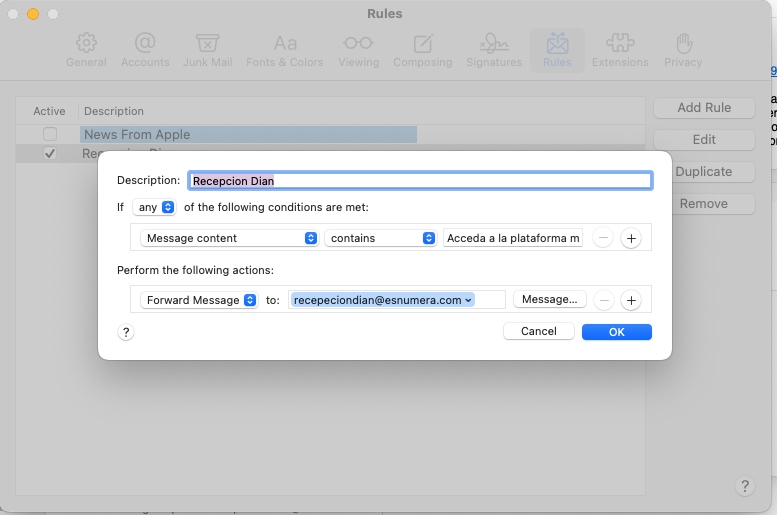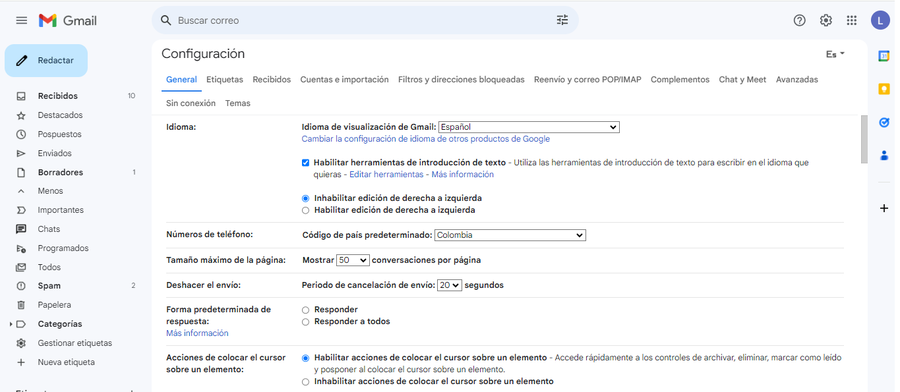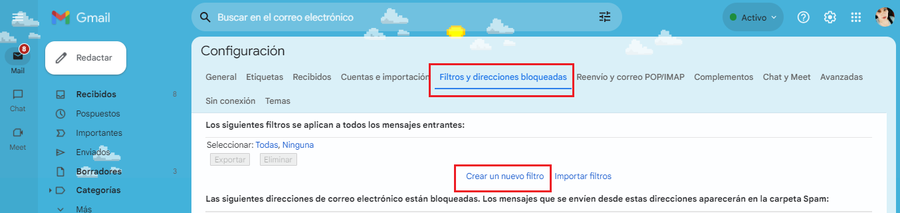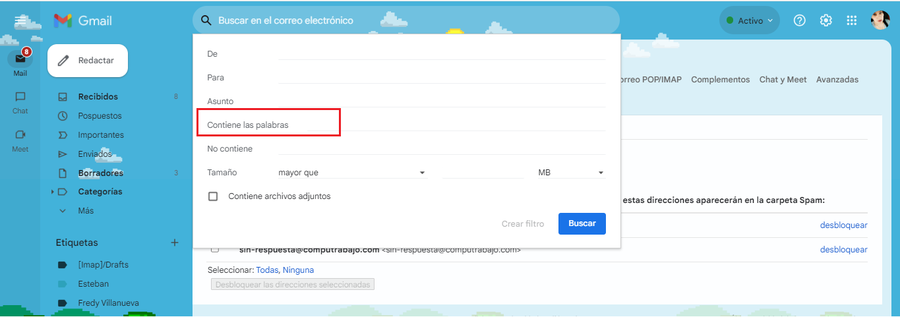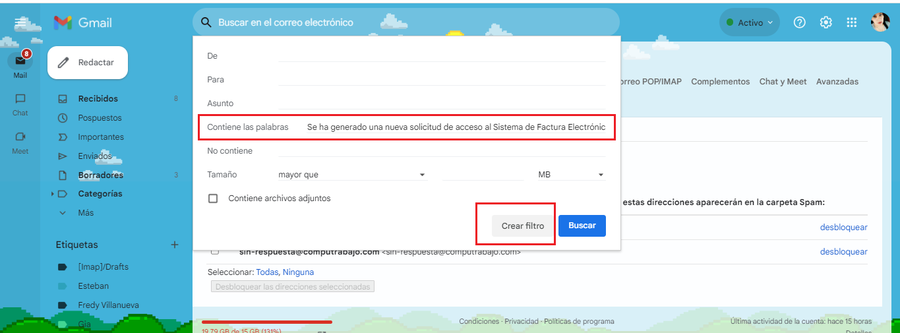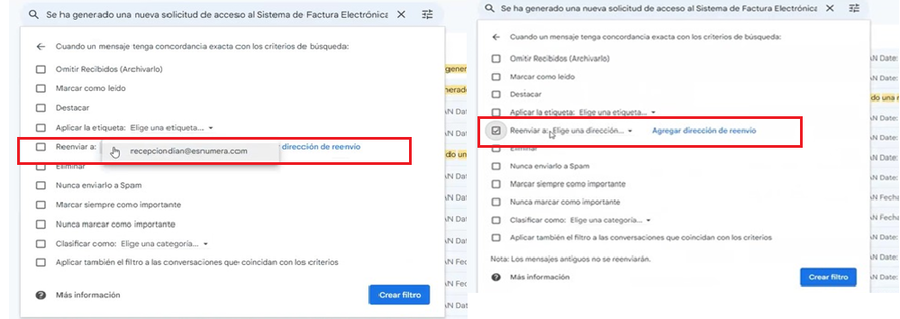Difference between revisions of "Radicación automática con Numera"
| (One intermediate revision by one other user not shown) | |||
| Line 2: | Line 2: | ||
Estamos a un click de radicar tus facturas automáticamente en Numera. Olvídate de buscar los documentos que alimentan tu contabilidad, o de interminables horas para encontrar tus fotos o soportes. Numera se encarga de descargar de la DIAN todas las facturas electrónicas que han emitido tus proveedores. | Estamos a un click de radicar tus facturas automáticamente en Numera. Olvídate de buscar los documentos que alimentan tu contabilidad, o de interminables horas para encontrar tus fotos o soportes. Numera se encarga de descargar de la DIAN todas las facturas electrónicas que han emitido tus proveedores. | ||
| − | Es decir, | + | Es decir, en línea descargamos de la DIAN todas las facturas electrónicas que te emitan y las radicamos en la plataforma de Numera como facturas de compra. Además, las leemos y registramos automáticamente en tu software un 90% más rápido que cuando tú las radicas. Los documentos los verás radicados por el Bot de Numera desde la [https://wiki.esnumera.com/wiki/Documentos lista de documentos] |
=Cómo habilitarlo?= | =Cómo habilitarlo?= | ||
| Line 10: | Line 10: | ||
Si su servicio de correo es de Microsoft, debe revisar estas definiciones de seguridad para que el sistema no bloquee el reenvío. https://docs.helpscout.com/article/1424-enable-external-forwarding-in-microsoft-365 | Si su servicio de correo es de Microsoft, debe revisar estas definiciones de seguridad para que el sistema no bloquee el reenvío. https://docs.helpscout.com/article/1424-enable-external-forwarding-in-microsoft-365 | ||
| + | |||
| + | |||
| + | =¿Como Crear Una Regla Desde Gmail?= | ||
| + | |||
| + | 1. Se ingresa a la página inicial del correo y se busca la opción “Configuración” | ||
| + | |||
| + | [[File:Configuracion.png|900px]] | ||
| + | |||
| + | 2. Se busca la opción “Filtros y direcciones bloqueadas” | ||
| + | |||
| + | 3. Se da clic en la opción “Crear un filtro” | ||
| + | |||
| + | [[File:Configuracion crear.png|900px]] | ||
| + | |||
| + | 4. Se desplegará una pestaña, tener en cuenta que el único espacio que se va a completar es “Contiene las Palabras”. | ||
| + | |||
| + | [[File:Configuracion contiene.png|900px]] | ||
| + | |||
| + | |||
| + | 5. Se agregará el siguiente mensaje: ===Se ha generado una nueva solicitud de acceso al Sistema de Factura Electrónica===. clic en “Crear Filtro”. | ||
| + | |||
| + | [[File:Configuracion filtro.png|900px]] | ||
| + | |||
| + | |||
| + | 6. Automáticamente se abrirá otra pestaña, en la cual, se selecciona la opción “reenviar”, y se da clic en “elige una dirección” el espacio será llenado con la dirección de correo recepciondian@esnumera.com, finalmente clic en “Crear Filtro”. | ||
| + | |||
| + | [[File:Configuracion marcar.png|900px]] | ||
Latest revision as of 12:59, 16 May 2024
Radicación automática!!!
Estamos a un click de radicar tus facturas automáticamente en Numera. Olvídate de buscar los documentos que alimentan tu contabilidad, o de interminables horas para encontrar tus fotos o soportes. Numera se encarga de descargar de la DIAN todas las facturas electrónicas que han emitido tus proveedores.
Es decir, en línea descargamos de la DIAN todas las facturas electrónicas que te emitan y las radicamos en la plataforma de Numera como facturas de compra. Además, las leemos y registramos automáticamente en tu software un 90% más rápido que cuando tú las radicas. Los documentos los verás radicados por el Bot de Numera desde la lista de documentos
Cómo habilitarlo?
El proceso de habilitación requiere que nos informes por medio de soporte tu interés en acceder al servicio y nos reenvíes el token que recibes de la Dian cada vez que se ingresa a revisar los documentos. Para realizar el reenvío se debe crear una regla en tu servidor de correo que permita reenviar al correo de recepciondian@esnumera.com los correos de la Dian que contengan el siguiente texto: Acceda a la plataforma mediante el siguiente link generado. Así se ve una regla creada.
Si su servicio de correo es de Microsoft, debe revisar estas definiciones de seguridad para que el sistema no bloquee el reenvío. https://docs.helpscout.com/article/1424-enable-external-forwarding-in-microsoft-365
¿Como Crear Una Regla Desde Gmail?
1. Se ingresa a la página inicial del correo y se busca la opción “Configuración”
2. Se busca la opción “Filtros y direcciones bloqueadas”
3. Se da clic en la opción “Crear un filtro”
4. Se desplegará una pestaña, tener en cuenta que el único espacio que se va a completar es “Contiene las Palabras”.
5. Se agregará el siguiente mensaje: ===Se ha generado una nueva solicitud de acceso al Sistema de Factura Electrónica===. clic en “Crear Filtro”.
6. Automáticamente se abrirá otra pestaña, en la cual, se selecciona la opción “reenviar”, y se da clic en “elige una dirección” el espacio será llenado con la dirección de correo recepciondian@esnumera.com, finalmente clic en “Crear Filtro”.